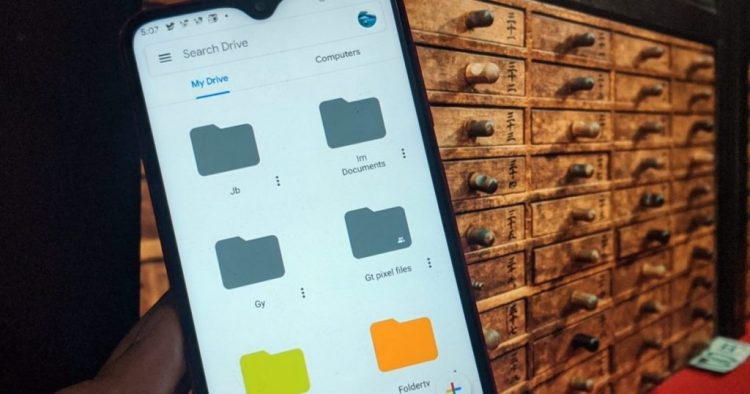Cara memperbaiki kesalahan aktivitas CPU tinggi KB4511555 Windows 10 1903
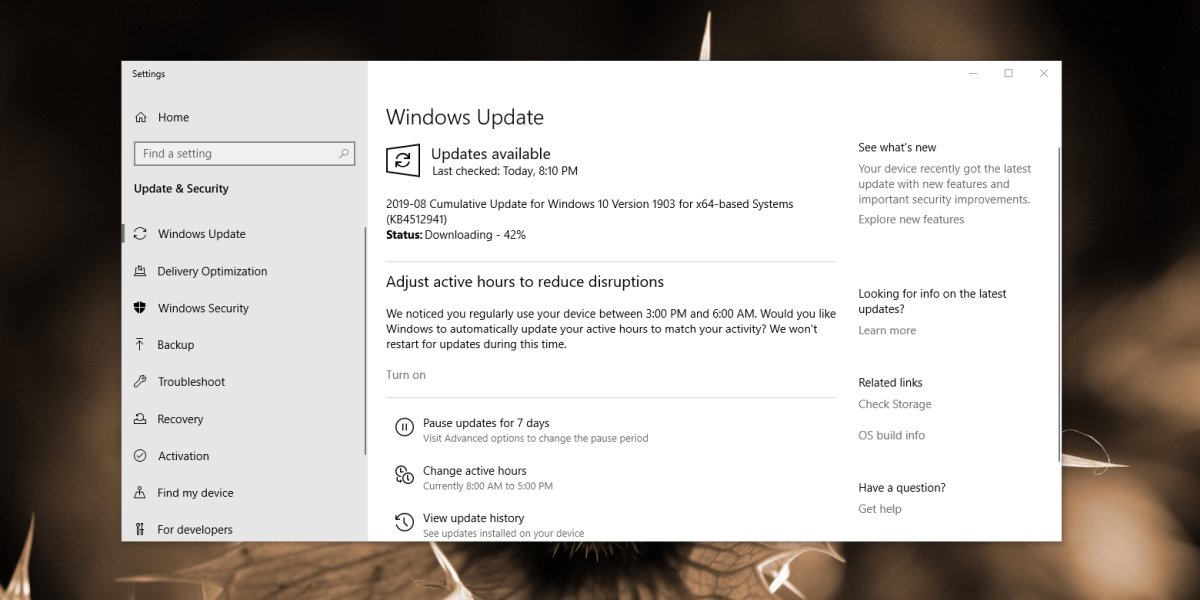
Catatan: Dalam topik berikutnya yang akan Anda baca, Anda akan mempelajari tentang: Cara memperbaiki kesalahan aktivitas CPU tinggi KB4511555 Windows 10 1903
Microsoft sedang memecahkan masalah Windows 10 Pembaruan Terbaru lainnya, KB4511555, telah menghasilkan penggunaan CPU yang tinggi di banyak sistem. Penggunaan CPU yang tinggi adalah kesalahan yang cukup umum Windows 10 tetapi kesalahan ini khusus karena pembaruan merusak sesuatu di Cortana/Windows Pencarian Kabar baiknya adalah bahwa ada perbaikan untuk kesalahan penggunaan CPU yang tinggi KB4511555. Berita buruknya adalah setelah diterapkan, Anda hanya dapat menggunakan Bing Windows Cari dan Cortana.
Note- Beberapa pengguna yang menerima pembaruan KB4512941 juga mendapatkan kesalahan ini dalam hal ini, solusi yang sama berlaku.
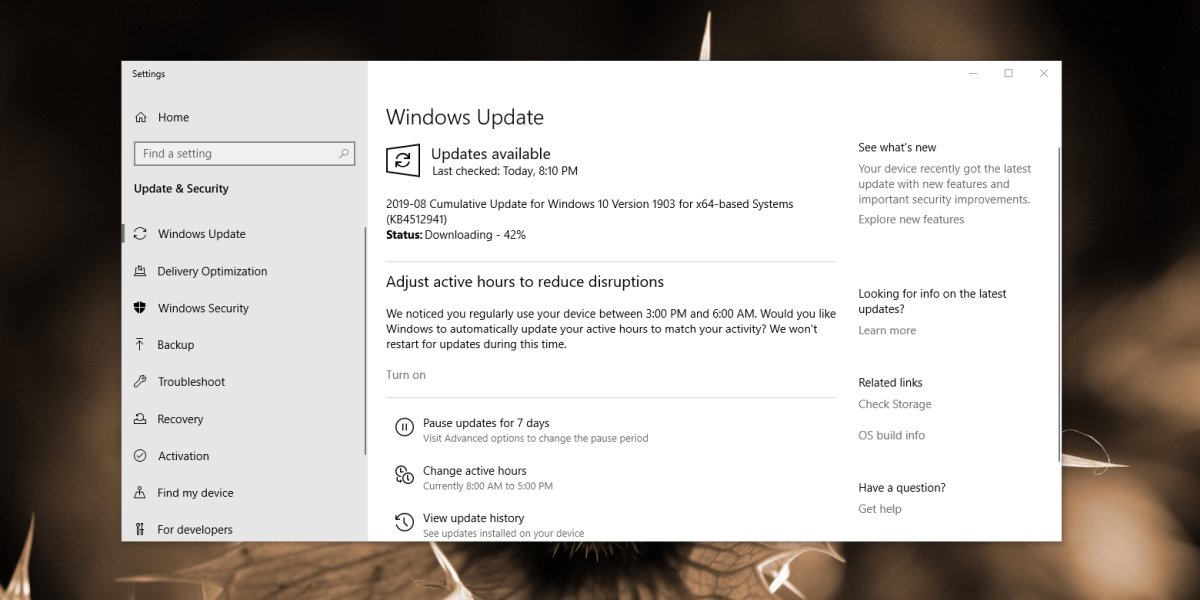
Perbaiki kesalahan penggunaan CPU yang tinggi KB4511555
Ada dua indikator kesalahan ini; Yang pertama adalah penggunaan CPU yang tinggi. Anda dapat memeriksa penggunaan CPU dari Task Manager. Buka tab Proses dan urutkan item berdasarkan penggunaan CPU. Anda akan menemukan bahwa Cortana atau SearchUI.exe menggunakan CPU paling banyak.
Indikator kedua adalah fungsi pencarian tidak berfungsi. Windows 10. Ini tidak akan berfungsi sepenuhnya atau sebagian.
Hati-hati
Jika Anda belum mengunduh/menginstal pembaruan ini, sebaiknya abaikan saja hingga diperbaiki. Jika Anda memiliki opsi untuk memutar kembali/menghapus pembaruan, lanjutkan dengan opsi itu. Jika tidak, gunakan solusi di bawah ini. Perbaikan mengharuskan Anda untuk mengedit Windows daftar, jadi Anda memerlukan hak admin untuk ini.
Hapus BingSearchEnabled
Pintasan Presion Win + R untuk membuka kotak run. Di kotak jalankan, ketik “regedit”. Setelah membuka registri, buka kunci berikut ini.
HKEY_CURRENT_USERSoftwareMicrosoftWindowsCurrentVersionSearch
Di sini cari nilai yang disebut ‘BingSeachEnabled. Klik dua kali dan atur nilainya menjadi 1. Atau Anda dapat menghapus nilai ini. Mulai ulang sistem Anda untuk menerapkan perubahan.
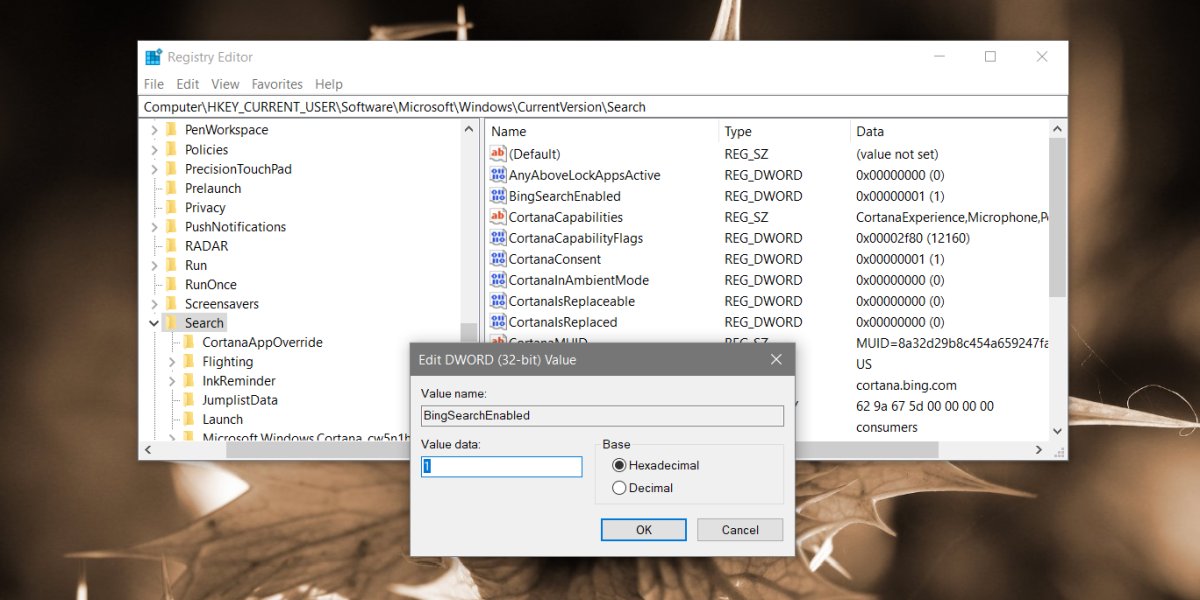
Tetapi penggunaan CPU Anda harus kembali normal, hasil web Windows Pencarian akan mulai menggunakan Bing, dan tidak ada yang benar-benar akan menggunakan Bing. Anda dapat mencoba menggunakan aplikasi seperti SearchDeflector untuk mengubah mesin pencari tempat Cortana/Windows gunakan pencarian tetapi mungkin tidak berhasil. Paksa Cortana /Windows Dengan mencoba menggunakan mesin pencari atau mesin pencari lain, pengguna memanfaatkan celah tertentu yang, jika ditemukan, akan diperbaiki oleh Microsoft. Ini berarti Anda saat ini Windows Versi 10 mungkin tidak mengizinkan Anda menggunakan SearchDeflector untuk memperbaiki Cortana atau Windows Mencari
Sejauh perbaikan yang sebenarnya, itu harus datang dari Microsoft. Tidak ada ETA untuk itu, tetapi seharusnya tidak memakan waktu lebih dari sebulan kecuali ada kerusakan besar.